Genel Önizleme: Unified Service Desk performans raporu içerisinde görüntüle, oku ve karşılaştır
Önemli
Bu konu yayın öncesi belgesine dahildir ve değiştirilebilir.
Performans oturum açmak için performans raporu görüntüle.
Sol bölmede performans oturum kimliği içeren bir rapor görebilirsiniz. Raporu seçmek, çeşitli kategorileri ve farklı bir yüzde birlik değeri milisaniye cinsinden için harcanan zaman tüm operasyonları görebilirsiniz.
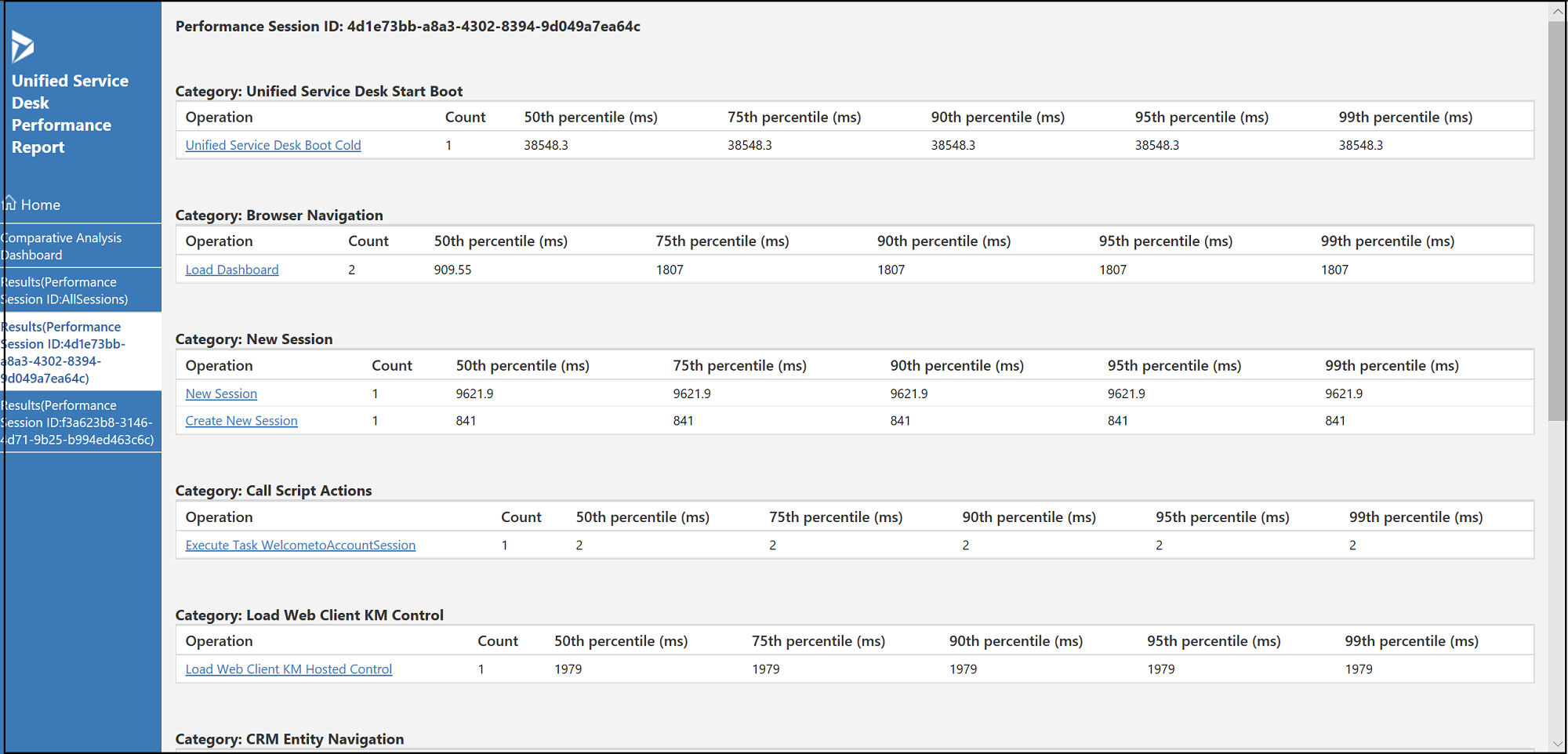
Farklı raporlardan operasyonları karşılaştır (performans oturumu)
Rapor karşılaştırmaları sekmesini kullanarak farklı operasyonların performans raporunda görüntülenen tekil raporlara dayanarak karşılaştırmalı analizini görüntüleyin. Rapor karşılaştırma sekmesini yüzde birlik değeri alan karşılaştırmalı analizinin yapılandırıldığı alt sekmeler görüntülenir. 50'inci, 75'inci, 90'ıncı, 95'inci ve 99'uncu yüzdelik için karşılaştırmalı analizi görebilirsiniz. Rapor Operasyon kimliğini alfabetik bir sonek ile gösterir ve karşılaştırmaları yüzdelik olarak gösterir.
Örneğin, geçen süre Tarayıcısı gezintisini işlemi, kategori altında Yük Panosu iki farklı raporlarını gösterir işlem kimliği ile. Bu operasyonlar arasındaki karşılaştırmayı (a) ve (b) karşılaştırması olarak yüzdelik olarak görebilirsiniz.
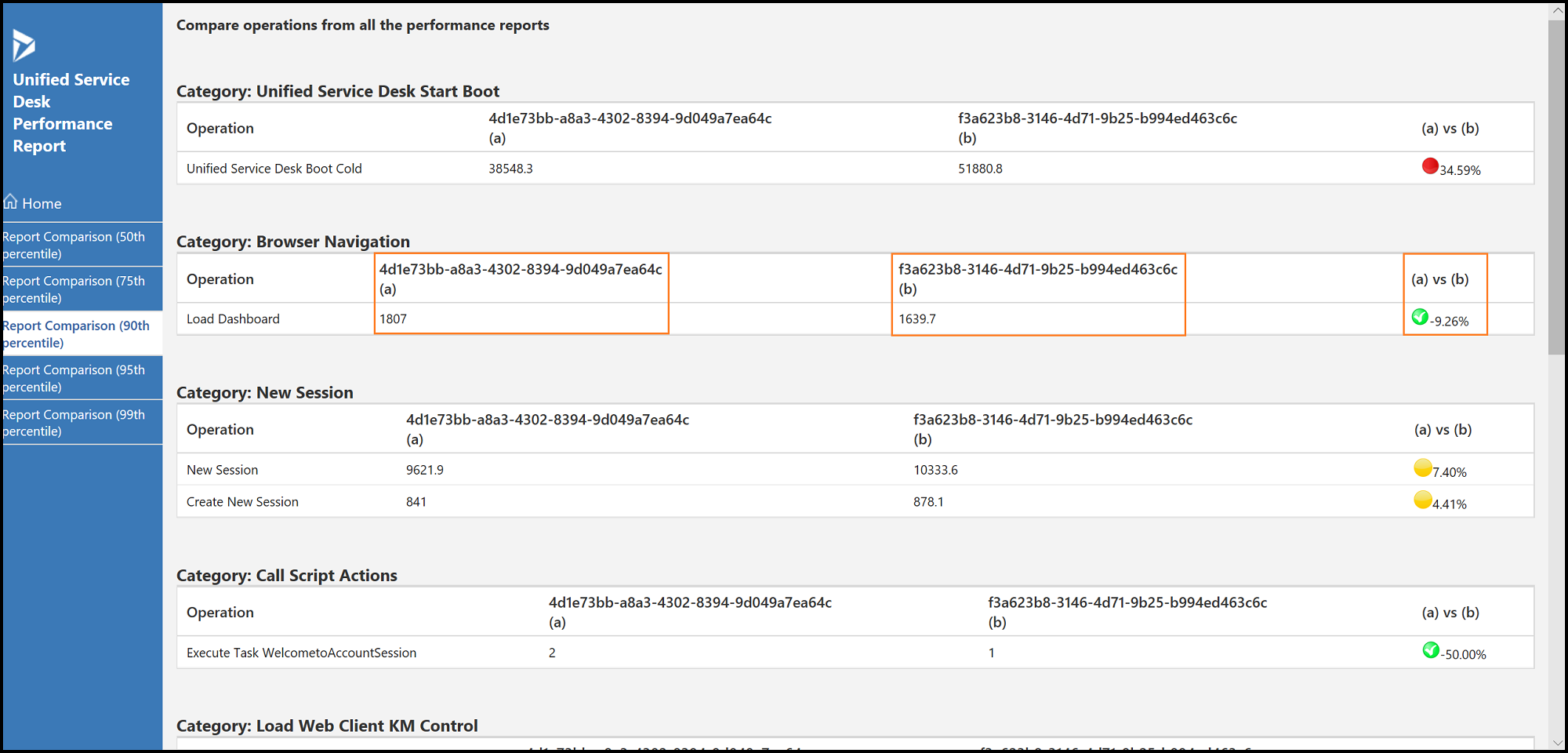
Not
Okunabilirlik ve karşılaştırma okunabilirliğini en iyi çalışır, performans üç oturumları bir rapor görüntülediğinizde.
Performans zaman çizelgesi grafiği ve performans Ayrıntıları tablosu görüntüleme
Raporun sol bölmedeki bir performans oturum kimliği seçin.
Listeden bir operasyonu belirleyin.
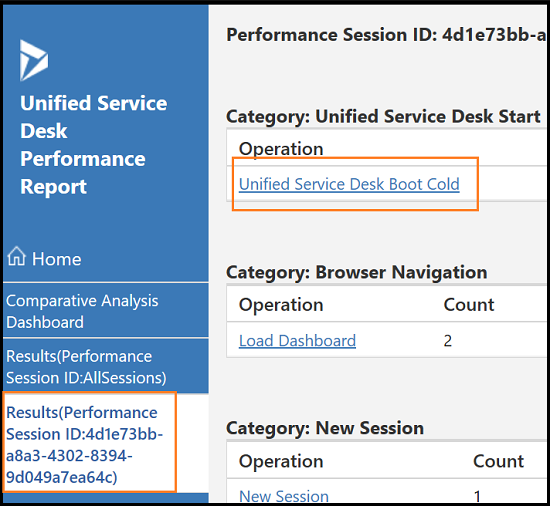
Listeden bir bağıntı kimliği seçin.
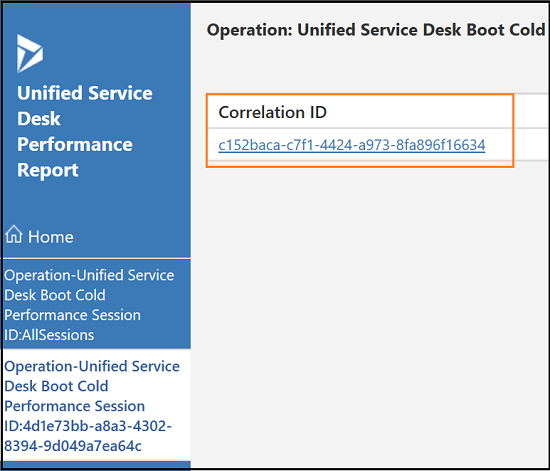
Rapor, Performans zaman çizelgesi grafiğini ve Performans ayrıntıları tablosunu gösterir.

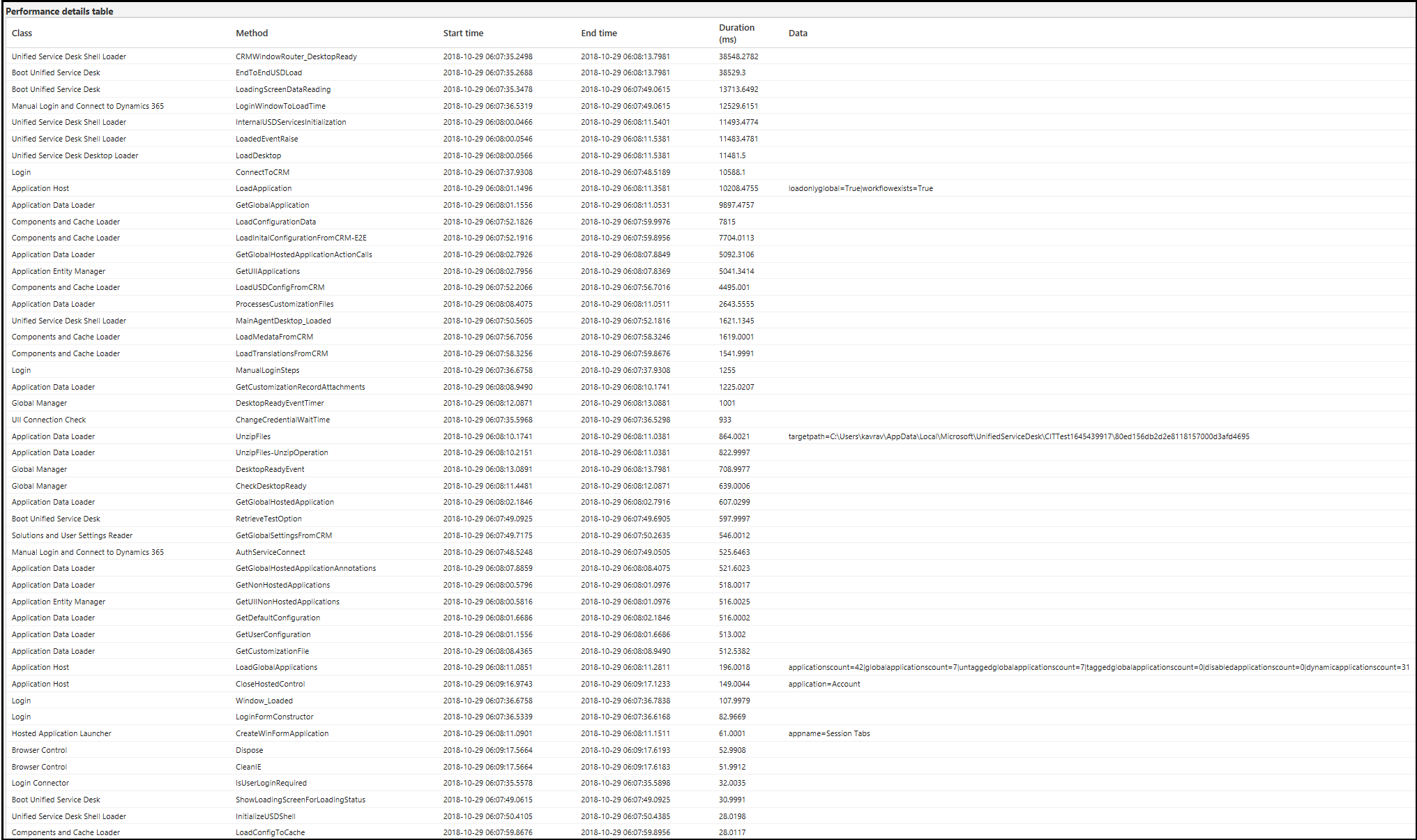
Performans zaman çizelgesi grafiğini ve ayrıntılar tablosunu okuyun
Her sınıf altındaki her bir yöntemde kapladığı zaman açısından bir işlem için geçen süre zaman çizelgesi grafik görüntüler. Y ekseni operasyon adını görüntüler ve X ekseni zaman çizelgesini görüntüler.
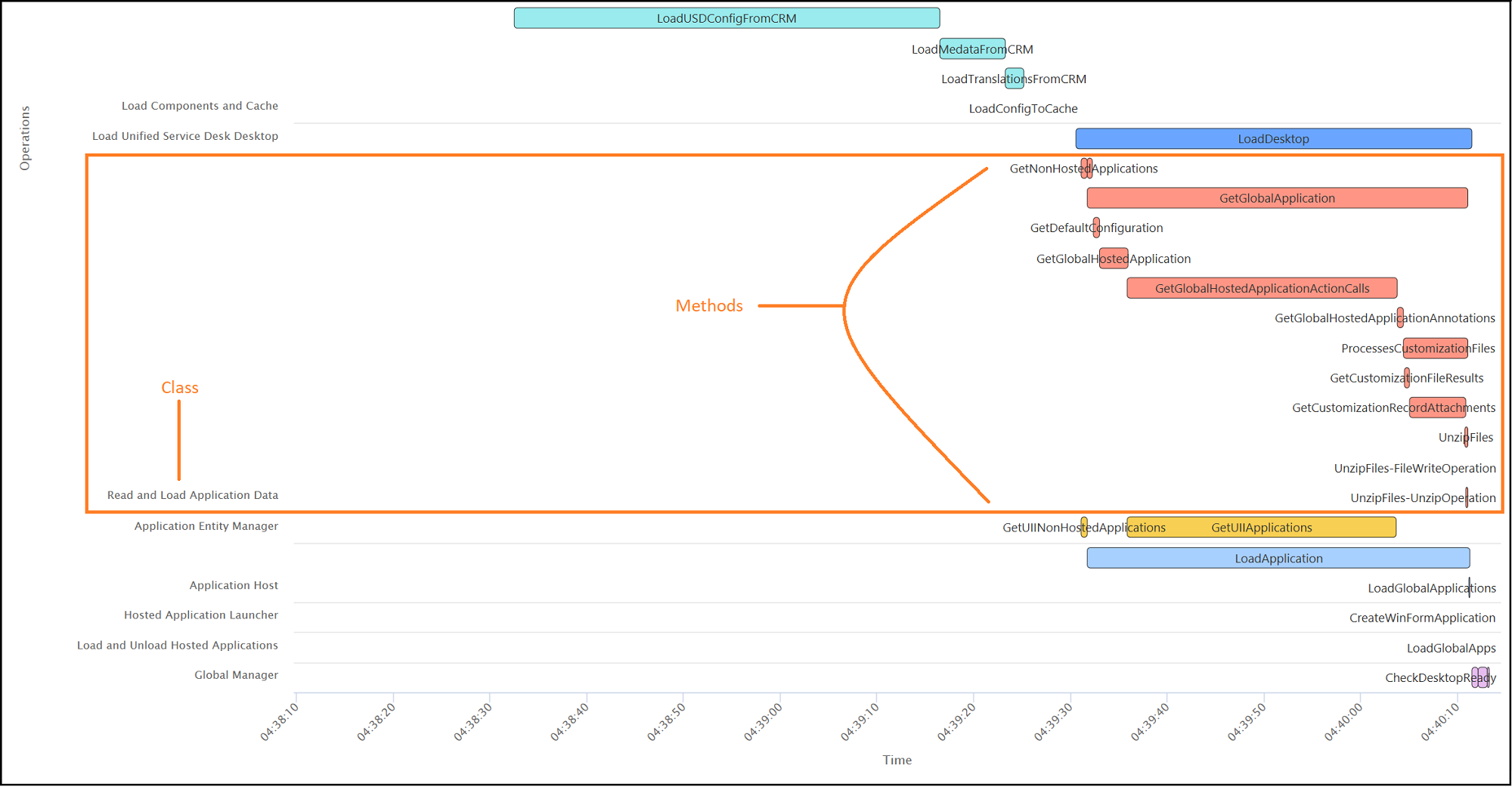
İmleci tüketilen sürenin görmek için herhangi bir yöntem adı üzerinde getirin.
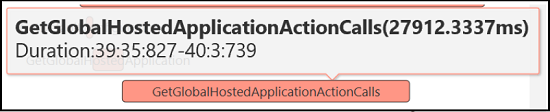
Ayrıca bkz.
Unified Service Desk Performans Çözümleyicisine genel bakış
Unified Service Desk Performans Çözümleyici indirin
Performans veri günlüğü oluşturun (toplayın)
Geri Bildirim
Çok yakında: 2024 boyunca, içerik için geri bildirim mekanizması olarak GitHub Sorunları’nı kullanımdan kaldıracak ve yeni bir geri bildirim sistemiyle değiştireceğiz. Daha fazla bilgi için bkz. https://aka.ms/ContentUserFeedback.
Gönderin ve geri bildirimi görüntüleyin